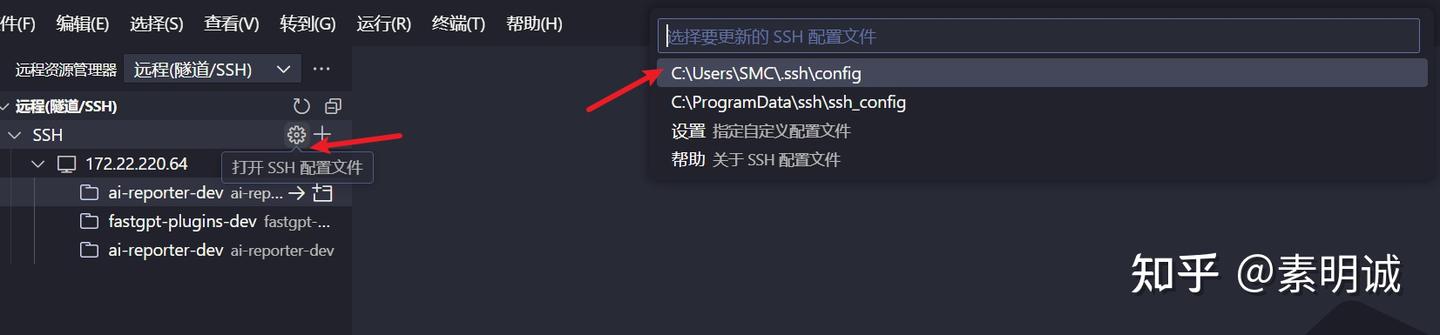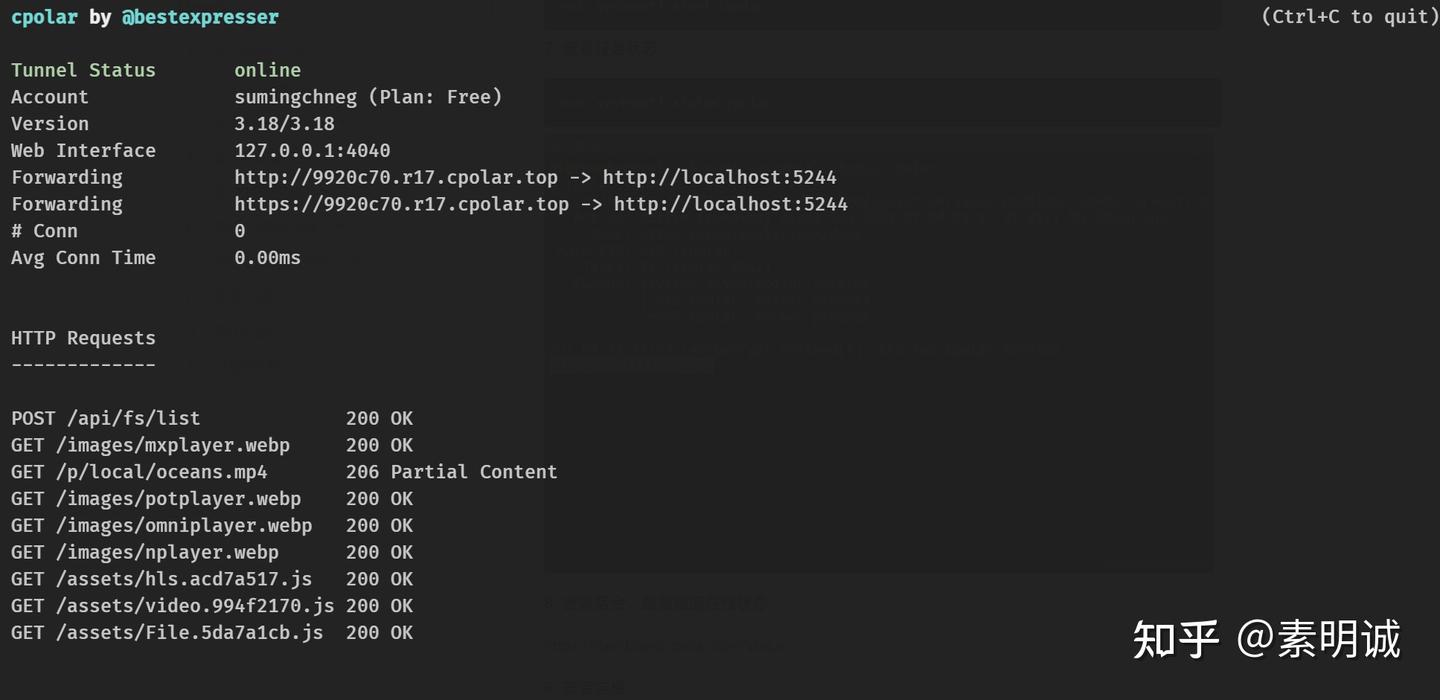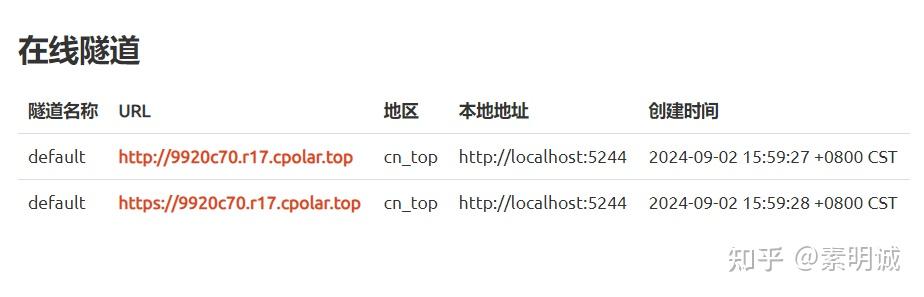修改 Ubuntu 2204 中的 Kubernetes 包源
备份现有的 Kubernetes 源文件
在修改之前,首先备份你的现有 Kubernetes 源文件,以便必要时可以恢复原始设置。
sudo cp /etc/apt/sources.list.d/kubernetes.list /etc/apt/sources.list.d/kubernetes.list.backup
编辑 Kubernetes 源文件
使用文本编辑器编辑 Kubernetes 源文件。你可以使用 nano 或你喜欢的任何编辑器:
sudo nano /etc/apt/sources.list.d/kubernetes.list
替换为新的源
选择使用阿里云的 Kubernetes 镜像,你应该将文件内容更改为
deb https://mirrors.aliyun.com/kubernetes/apt/ kubernetes-xenial main
清华大学镜像源,将内容更改为
deb https://mirrors.tuna.tsinghua.edu.cn/kubernetes/apt/ kubernetes-xenial main
保存文件并退出编辑器。
添加镜像源的 GPG 密钥
为了确保 apt 可以信任新源的软件包,你需要添加镜像源的 GPG 密钥。
curl -s https://mirrors.aliyun.com/kubernetes/apt/doc/apt-key.gpg | sudo apt-key add -
清华大学源:
curl -s https://mirrors.tuna.tsinghua.edu.cn/kubernetes/apt/doc/apt-key.gpg | sudo apt-key add -
更新软件源
更新 apt 的软件包列表以反映源的变更
sudo apt update
测试新源
你可以尝试安装或更新一个 Kubernetes 包来确认新的源是否工作正常
sudo apt install kubectl
或者如果已经安装了,尝试更新看是否有新版本
sudo apt update && sudo apt upgrade
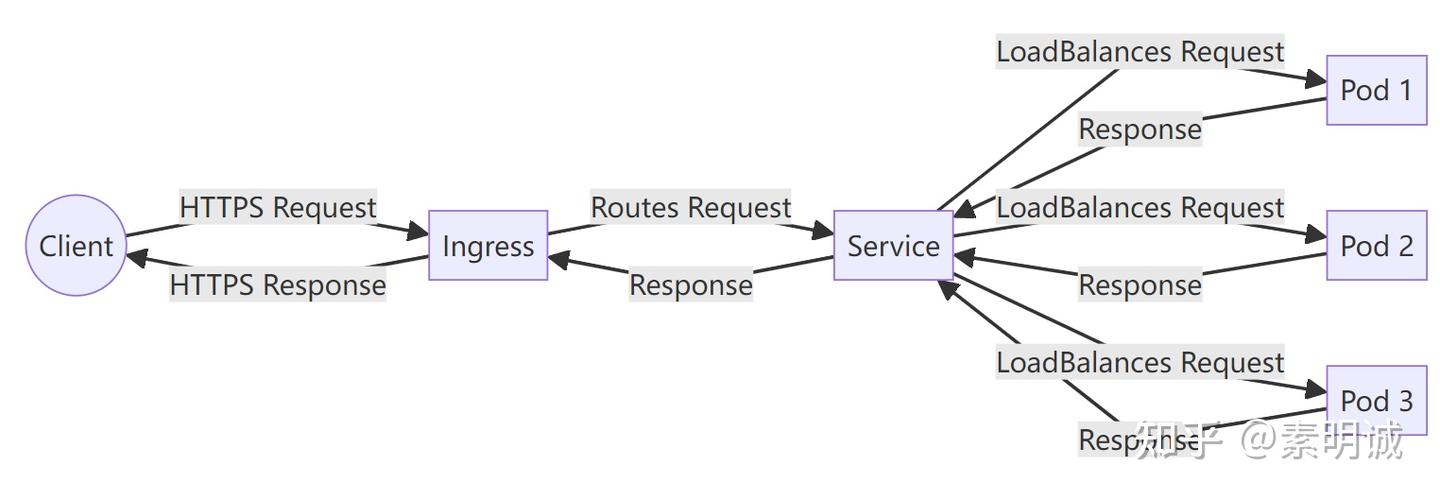 ## 安装 microk8s
## 安装 microk8s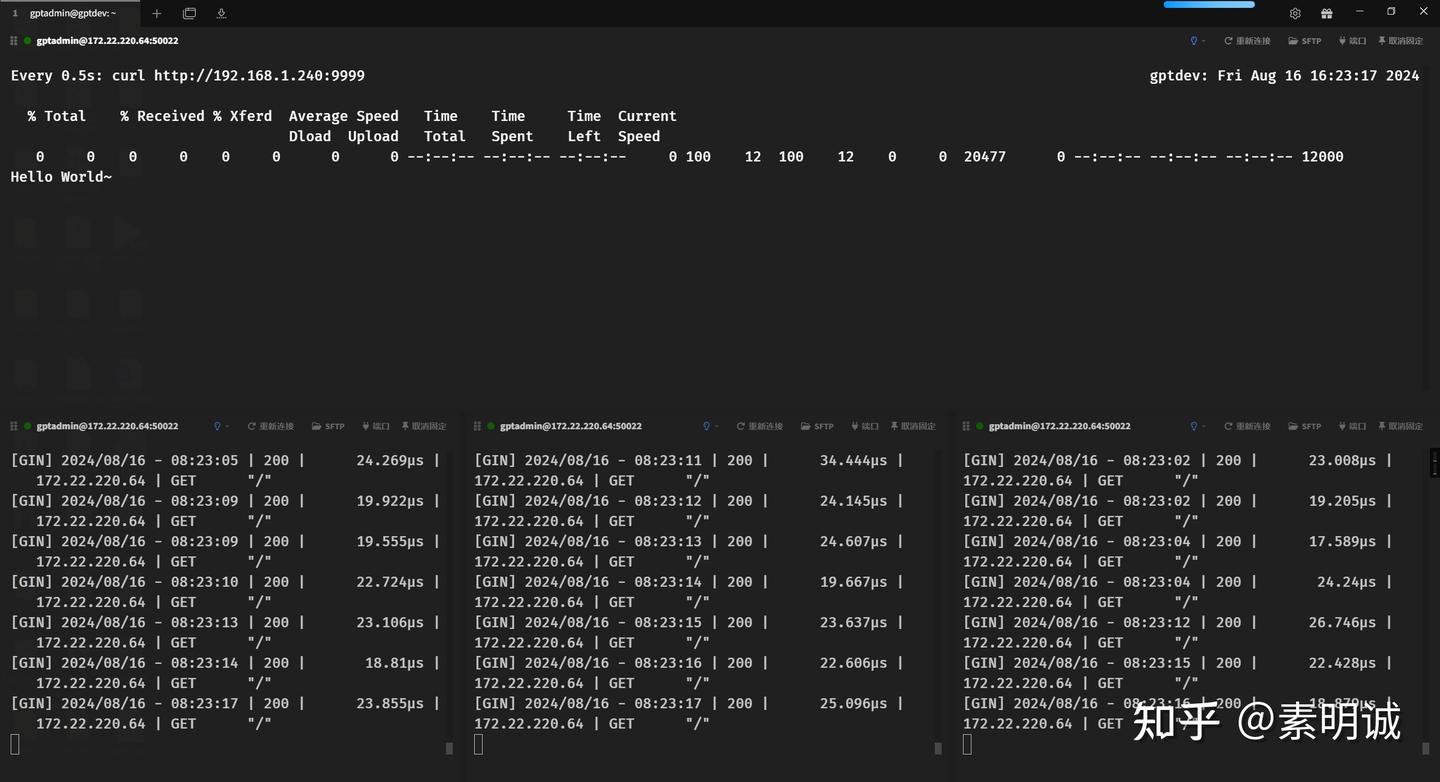


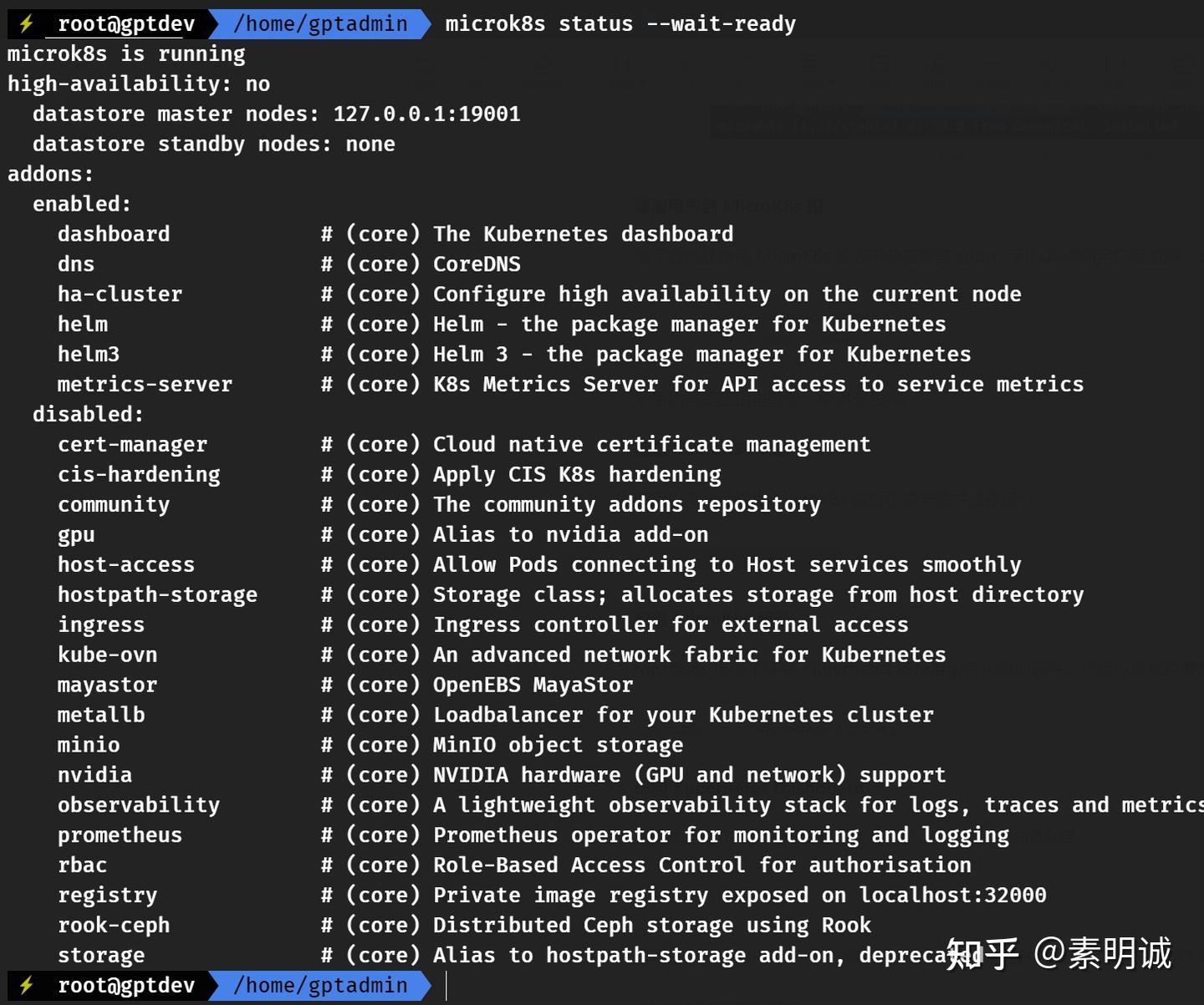
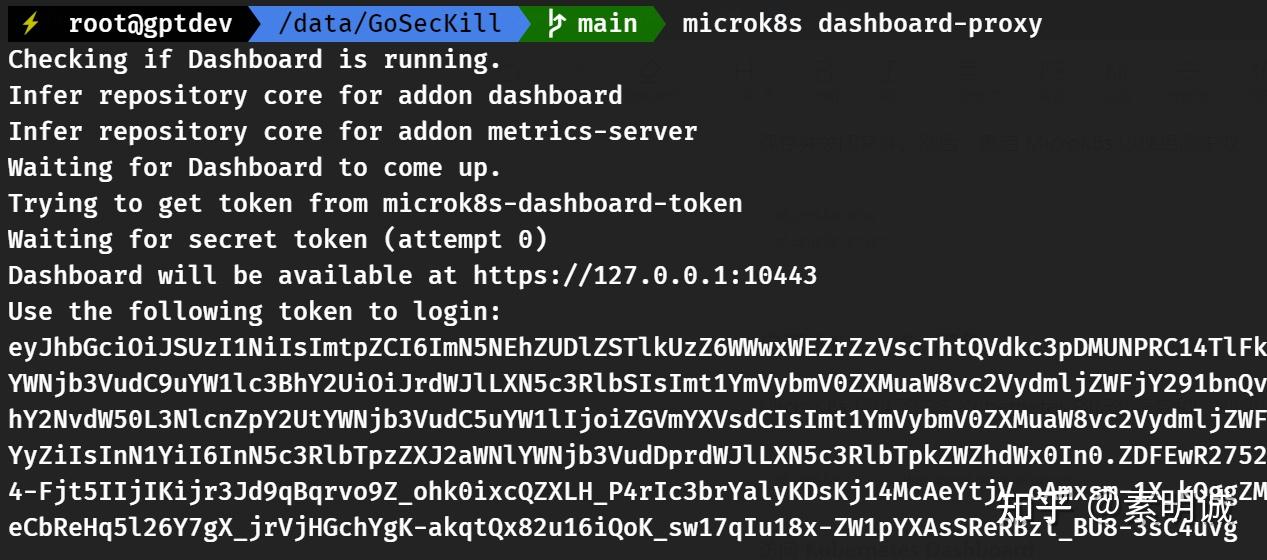 ## 标准的 kubectl 命令而不是每次都键入 microk8s kubectl
## 标准的 kubectl 命令而不是每次都键入 microk8s kubectl ## 使用国内 Helm 仓库镜像
## 使用国内 Helm 仓库镜像